Le terme Accélération matérielle signifie utiliser le matériel d’un ordinateur pour effectuer une certaine tâche et fonctionner plus rapidement qu’il ne serait possible d’utiliser un logiciel. Cela peut améliorer considérablement les performances d’une application. Bien qu’il soit préférable de laisser les paramètres à leurs valeurs par défaut dans Windows, vous pouvez, si vous le souhaitez, désactiver ou désactiver l’accélération matérielle pour une application. La désactivation complète de l’accélération matérielle exécutera l’application en mode de rendu logiciel, ce qui pourrait avoir un impact sur ses performances. Mais il peut arriver que vous deviez désactiver l’accélération matérielle pour une application particulière.
Nous avons déjà vu comment activer ou désactiver l’accélération matérielle dans Internet Explorer et comment désactiver l’accélération matérielle graphique dans les applications Office, voyons maintenant comment désactiver l’accélération matérielle dans Firefox et Chrome navigateurs sous Windows 11/10.
Désactiver l’accélération matérielle dans Firefox

Pour désactiver le matériel dans le navigateur Mozilla Firefox, ouvrez le navigateur > Options.
Maintenant, sous la section Général, faites défiler un peu pour voir Performances. Décochez ici le Utiliser l’accélération matérielle si disponible option.
Redémarrez Firefox.
Désactiver l’accélération matérielle dans Chrome
Pour désactiver l’accélération matérielle dans le navigateur Google Chrome, lancez le navigateur et ouvrez les paramètres.
Descendez un peu et cliquez Avancé.

Sous Système, désactivez « Utiliser l’accélération matérielle si disponible”.
Alternativement, vous pouvez directement visiter – chrome://paramètres/système.

Redémarrez Chrome.
J’espère que cela t’aides!
Maintenant lis: Comment activer ou désactiver l’accélération matérielle dans Microsoft Edge.




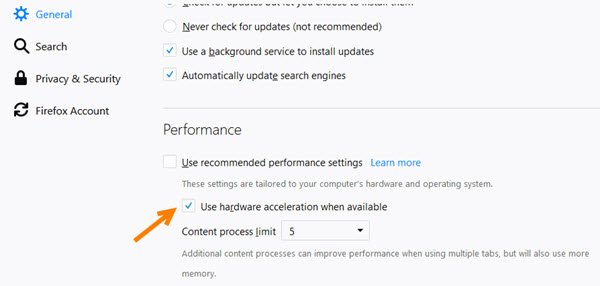
![[2023] 6 façons de copier / coller du texte brut sans formatage](https://media.techtribune.net/uploads/2021/03/5-Ways-to-Copy-Paste-Plain-Text-Without-Formatting-on-Your-Computer-shutterstock-website-238x178.jpg)






